Alteryxで行う空間分析について解説するシリーズです。
ファイルなどから読み込んだ空間データに対して何を行うことができるのか、概要をご紹介します。
空間処理とは?
Alteryxに限らず、GISソフトウェアも含めて空間的な処理とは一体どのような処理なのでしょうか?大きく分けて考えると、以下のような処理が可能です。
- 可視化・・・地図上に空間オブジェクトをプロットすること
- 空間情報・・・空間オブジェクトの情報(面積、距離など)を取得します
- 距離算出・・・2つの空間オブジェクトの距離を算出します
- マッチング・・・空間的な位置関係を把握します
- 空間オブジェクト加工・・・空間オブジェクトを加工します
これらはあくまで空間的な分析を行っていくための空間的な「処理」です。これらの処理を組み合わせて利用することで、様々な空間的な分析が可能になります。
空間的な分析とは?
正直なところ、空間処理として何ができるかというのがタスクレベルでわかっても、実際に行いたいのはそういうことではなく、もう少し実際の具体的な例に沿った使い方になるかと思います。空間的な分析の代表例としては、「商圏分析(エリアマーケティング)」であったり「統計情報可視化」あたりになるかと思います。その他、地図の重ね合わせで適した場所を発見する「適地の選定」などもよく行われます。
では、それぞれの分析を行うにはどのようにすればいいのでしょうか?
商圏分析(エリアマーケティング)
商圏分析は、販売店の商圏を距離や移動手段による時間的距離などで空間的に定義します。さらに人口データや顧客データなどを重ね合わせることで、各店舗の特徴などをあぶり出し、特徴に応じたマーケティングを行うといったものです。
例えば、以下は店舗から500m圏内(徒歩7分程度)に円を描き、顧客の住所情報と紐づけて色で顧客の大小を表現したものです。青色が濃い方が顧客数が多いです。
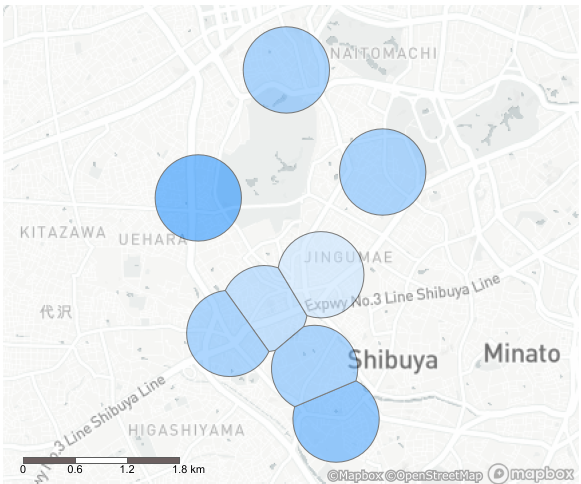
この時、商圏を作成するために各店舗の位置情報から商圏を定義するために円を描きますが、この際に使われる機能がバッファと呼ばれる機能です。Alteryxではバッファツールもしくは商圏分析ツールを使って簡単に商圏を定義することができます(商圏をかぶらないようにするためには商圏分析ツールを使います)。また、空間マッチツールを使って、各店舗の商圏と人口データや顧客データなどを重ね合わせ、マッチングを行い、各店舗の特徴を確認することができます。
上記のサンプルを作成するためのAlteryxワークフローは以下のとおりです。
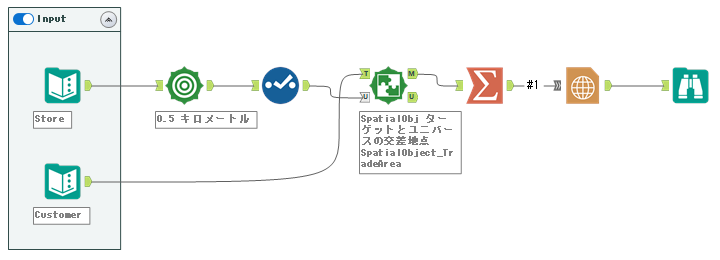
商圏分析ツール、空間マッチツール、集計ツール、レポートマップツールといったツールを使用しています。
統計情報可視化
統計情報の可視化は、例えば県ごとの人口データや出生率などのオープンデータの統計情報を色分けで表示したり、ポイントデータである犯罪発生状況などをメッシュ化して表示などが該当します。
例えば、以下のサンプルは、渋谷区の人口密度を色分けで表示したものです。色が濃い方が人口密度が高いことを示しています。
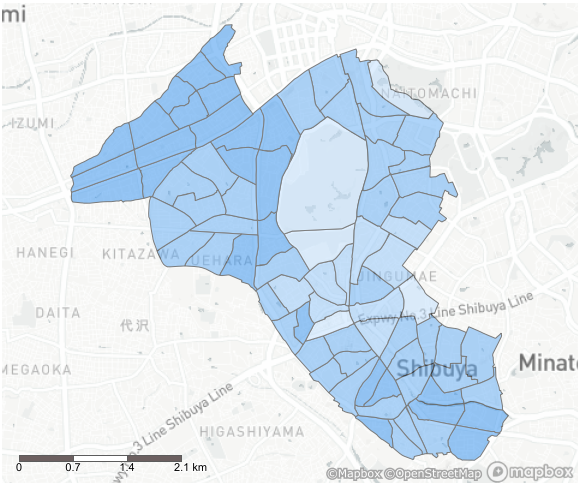
※人口データ、境界データについて:
出典:政府統計の総合窓口(e-Stat)(https://www.e-stat.go.jp/)
こちらはあらかじめ統計データを準備し、それをポリゴンと紐づけたりといった作業が最初に必要になります。統計データは県別に作られているような場合は県の名称で県の形状のポリゴンとの紐づけを行うのが通常です。ポイントデータのようなデータであれば、ヒートマップなどの密度で可視化できる場合はそれを使いますが、そうでない場合はメッシュ化と呼ばれる、例えば1辺が100mの小さな四角形のポリゴンを大量に敷き詰め、そこに何個のポイントデータが収まるか、というようなマッチングを行い色付けを行っていきます。
Alteryxでは、名称での紐づけなどは通常の結合ツールでできますし、メッシュ化についてもグリッド作成ツールでメッシュを作り、あとは空間マッチツールで各メッシュにポイントデータの紐づけを行い、集計を行っていくことで実現することができます。統計情報の可視化については、通常、色付けを行い可視化していきますが、レポートマップツールで対応することができます。
上記サンプルを作成するためのAlteryxワークフローは以下のとおりです。
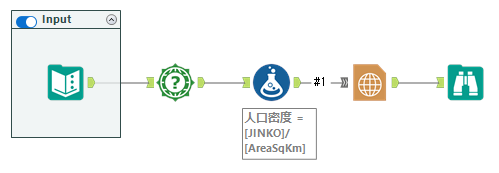
あらかじめポリゴンデータに人口データが格納されているデータを使用しているため、空間情報ツールでポリゴンの面積を取得し、人口密度をフォーミュラツールで計算し、レポートマップツールで地図上に描画しています。
適地の選定
適地の選定は、様々な条件のポリゴンをとにかく重ね、1枚のマップに落とし込み、データを理解しやすくする、という若干アナログではありますが、最終的に人間が見た目で判断する、といったこともできますし、重ね合わせたポリゴン同士の位置関係からポリゴンを加工していき、もっとも条件に当てはまる場所を特定することで適地を選定するといった手の混んだことも可能です。絞り込みの条件がうまくハマれば機械的に適地を選定することもできますし、最終的にはやはり人間が判断する必要があるといったこともあるかと思います。
例えば、以下のサンプルは、渋谷区内で大きめの道路沿いにあるコンビニを特定し、各路線沿いのコンビニの数を色で表現したものです。青が濃い路線は、距離あたりのコンビニ数が多い、ということになります。黄色の家マークが実際に路線沿いにあると考えられるコンビニで、ピンク色のマークは路線沿いにないコンビニです。
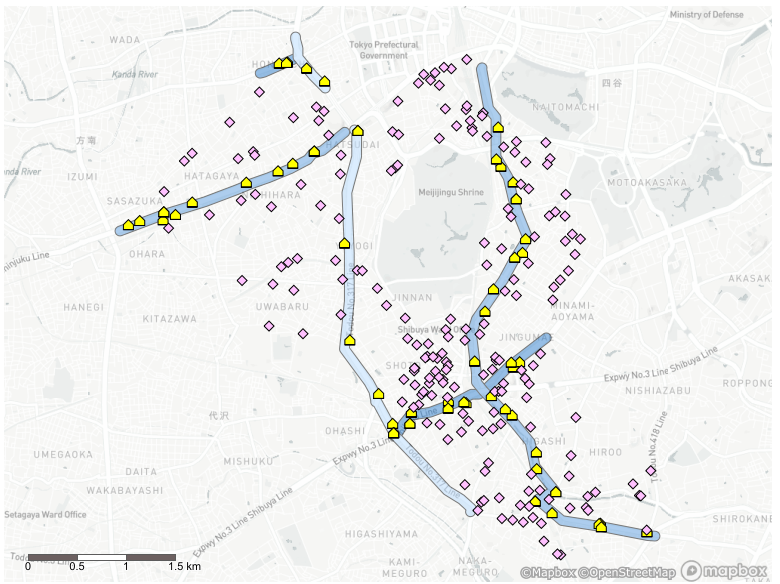
※ラインデータ(道路データ)は、「国土数値情報(道路データ)」(国土交通省)(https://nlftp.mlit.go.jp/ksj/gmlold/datalist/gmlold_KsjTmplt-N01.html)を加工して作成
※コンビニエンスストアのデータはOpenStreetMapより
Alteryxでは、単にポリゴンを重ねていき地図を作りたい、ということであれば、レポートマップツールに様々なポリゴンデータを入力し、可視化を行っていきます。なるべく機械的に条件を絞りたい、ということであれば、バッファツールや商圏分析ツールなどを駆使し条件にあうポリゴンを作成しベースとし、空間プロセスツールや空間マッチツールなどで、ポリゴン同士の結合、重なったエリアの作成、カットなどの加工を行っていき、条件にあったポリゴンをどんどん加工していく、といったプロセスをたどります。最終的にはレポートマップツールで可視化する、といった手法が取られます。
上記のサンプルを作成するAlteryxワークフローは以下のとおりです。各道路データをバッファツールで50mのバッファを取り、道路の沿線を規定します。そこにマッチするコンビニエンスストアを空間マッチツールで抽出し、道路ごとに集計ツールでカウントします。あとはそれぞれレポートマップツールに入力し、地図上にプロットしています。
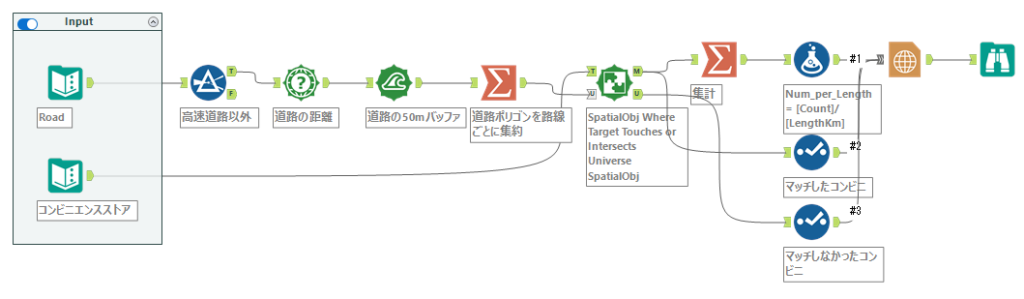
まとめ
- 空間的な処理についていくつか取り上げました
- 空間的な処理を組み合わせてできる「空間的な分析」を3つとりあげて紹介しました
- GISソフトでは複雑になりがちな空間処理をAlteryxではワークフローという形で可視化し、わかりやすくフロー化できることをご紹介しました
- BIツールやGoogleEarthなどのビューワー的な使い方が主となるツールでは難しい空間的な処理をAlteryxでは簡単に行えることをご紹介しました


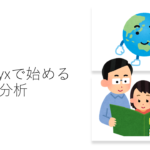

コメント